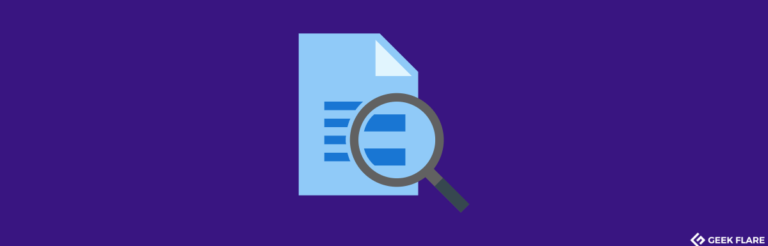已解决:9种恢复丢失的ChatGPT历史记录的方法

ChatGPT是全球增长最快的应用程序,仅在推出两个月内就记录了100 million users。仅在2月份就达到了10亿次访问量。该平台每天接待约25 million次访问。
这是因为该平台具有多个用例,可以满足不同用户的需求,包括作家、市场营销人员、学生、编程人员和技术专业人员。这种灵活性使您能够use ChatGPT in multiple interesting ways,使您的生活变得有趣而轻松。
因此,当数百万用户涌入该平台,增加其流量时,它肯定会遇到一些错误和故障,包括内容不准确和偏见。
其中一个常见的故障或问题是丢失ChatGPT的历史记录或先前输入的提示。
OpenAI的ChatGPT的最佳功能之一是它记录提示对话并将其整齐显示在屏幕左侧的历史框中。

然而,最近许多用户遇到了一个问题,他们无法访问他们的ChatGPT历史和以前的对话。
如果您遇到同样的问题,无需恐慌!
在本文中,我们将看到丢失ChatGPT历史记录的原因,如何修复它以及预防丢失ChatGPT历史的方法。
为什么ChatGPT历史不显示?
2025年3月,由于ChatGPT的开源库中存在一个错误,使得一些用户能够查看其他用户ChatGPT聊天记录中的标题,OpenAI暂时关闭了ChatGPT的历史记录功能。
然而,这并不意味着ChatGPT删除了您之前的聊天提示或对话,因为它们在OpenAI的开发团队修复了开放错误和其他问题期间不可用。
OpenAI的内部调查表明,ChatGPT Plus用户中约有1.2%的人可能会泄露个人数据。但是,这只是用户的一小部分,并且公司已经与每个人亲自联系以解决问题。

尽管如此,该问题现在已经解决,您应该能够查看您的ChatGPT历史了。
然而,如果您仍然无法查看您的ChatGPT历史,可能的原因如下:
- 技术错误:技术问题或错误可能是ChatGPT历史消失的可能原因之一。技术错误可能是由于软件更新、服务器维护或连接问题引起的。在这种情况下,一旦技术错误解决,ChatGPT历史会自动恢复。
- 帐户问题:与特定用户的ChatGPT帐户有关的问题,如删除或暂停,是丢失ChatGPT对话历史的另一个常见原因。建议用户联系ChatGPT支持团队解决此问题。
- 清除浏览数据:如果您清除浏览数据,如cookie和缓存,可能会导致丢失ChatGPT帐户历史记录。这主要是因为浏览器丢失并且不再具有保存的对话或数据以检索历史记录。
- 隐私设置:由于隐私设置,您可能也很难查看ChatGPT的对话历史。您必须检查您是否在网络浏览器上启用了私密浏览模式,并检查不允许网页浏览器保存浏览历史的设置。
因此,您无法查看或丢失ChatGPT对话历史的原因可能有很多。但是,无论原因如何,您都可以快速恢复ChatGPT历史并访问之前的对话。
以下是一些可以尝试以恢复ChatGPT历史的修复方法。
检查网络或Wi-Fi连接
使用ChatGPT需要稳定的互联网连接。因此,如果在聊天过程中失去互联网连接,很可能无法查看以前的聊天记录。
因此,如果怀疑互联网连接是导致ChatGPT历史丢失的原因,必须检查网络设置,确保设备连接到活动的Wi-Fi或移动数据连接。

您也可以尝试重启路由器或调制解调器,以查看是否可以解决问题。
同时,强烈建议禁用您可能使用的任何代理或VPNs。这是因为VPN可能会影响ChatGPT的功能,因为所有的OpenAI服务都受到地理限制。
因此,ChatGPT有可能阻止您的VPN服务提供商或VPN本身,导致不必要的延迟,使网站的功能受到破坏。
因此,检查您的互联网连接,重启路由器,禁用VPN是解决ChatGPT历史丢失错误的快速方法。
尝试注销并重新登录
由于技术故障、错误或服务器维护和更新,ChatGPT经常停止有效运行。
用于修复ChatGPT问题的更新可能会破坏运行ChatGPT的已保存的Web浏览器会话。但是,只需注销您的OpenAI帐户,然后再次登录即可解决此问题。
点击ChatGPT帐户窗口左下角的注销按钮以注销您的帐户。

注销后,您可以再次在屏幕上看到“登录”选项。

点击登录按钮,输入您的OpenAI登录凭据,再次登录您的帐户。

再次登录后,检查是否可以访问您丢失的ChatGPT对话,或者问题是否仍然存在。
清除Web浏览器缓存和Cookie
您的Web浏览器browser cache包含在访问网站时经常使用的数据和信息。这些数据可能包括保存的登录凭据、小文件、Cookie和任何其他可能促进您重复访问网站的信息。
如果这些缓存数据损坏,会影响网站的功能,包括ChatGPT。以下是如何清除Chrome浏览器缓存的方法:
- 点击屏幕右上角的三个点。
- 点击“更多工具”选项,然后选择“清除浏览数据”。

- 或者,您可以使用“Ctrl + Shift + Del”键盘快捷键执行上述步骤。
- 屏幕上会出现一个对话框。选择要删除的数据,然后从下拉菜单中选择时间范围为“所有时间”。
- 点击“清除数据”按钮。

清除浏览器缓存应该可以解决ChatGPT丢失历史记录的问题。
注意:在清除缓存后,您必须登录所有其他网站,包括ChatGPT。
尝试使用其他Web浏览器
如果问题仍然存在,即使按照上述步骤操作,您也可以尝试在其他Web浏览器上使用ChatGPT。
有可能由于浏览器问题,导致无法查看ChatGPT的历史记录。因此,如果您正在使用Google Chrome上的ChatGPT,则可以切换到另一个浏览器,如Firefox、Microsoft Edge或Safari,查看是否可以查看您的对话历史记录。
切换到其他Web浏览器有助于快速确定问题是与浏览器相关还是与ChatGPT后端系统相关。
禁用隐私浏览模式
私密浏览模式或隐身模式会话允许您在浏览互联网时保持隐私,不记录您的会话或保存您的浏览历史或访问的网站。
如果ChatGPT历史丢失问题是由于私密浏览模式引起的,则建议您禁用此功能并刷新网页。
要在浏览器上启用隐身模式,请点击窗口右上角的三个点,然后点击新建隐身窗口。

这将打开您的隐身窗口,让您可以进行私下浏览。
要禁用私密浏览模式,请点击窗口顶部的隐身按钮,然后点击关闭隐身按钮。

禁用私密浏览模式选项将允许浏览器保存您的浏览详细信息并恢复ChatGPT历史记录。
检查ChatGPT服务器状态
由于访问量过大,ChatGPT平台经常面临许多问题。
您可以通过访问链接_6页面来检查此状态。此状态页面会记录ChatGPT实验室、API和游乐场站点在过去90天内的正常运行时间。
如果ChatGPT服务器遇到特定问题,如服务器宕机,您将无法使用该站点的功能,甚至无法登录ChatGPT平台。此外,服务器更新或维护也可能导致此问题。
在这种情况下,您只能等待OpenAI团队修复问题,以便您再次使用ChatGPT并访问您的对话历史记录。
联系ChatGPT支持
如果以上解决方案都无效,您需要与ChatGPT支持团队联系寻求帮助。
您可以向支持团队解释问题,他们将协助您访问丢失的ChatGPT历史记录。
获取ChatGPT Plus
如果以上解决方案都不起作用,投资购买ChatGPT Plus可能是一个有价值的决定。
ChatGPT Plus每月仅需20美元,使得机器人可以更快地回答您的问题,节省宝贵的时间。
此外,您还可以恢复对话历史记录并利用其他高级功能,如GPT-4。
Chrome扩展以保护ChatGPT历史记录
如果您想采取预防措施保护ChatGPT历史记录免受频繁技术故障的损失,使用可靠的第三方扩展是最佳解决方案。
这个问题的第三方浏览器扩展将跟踪和保存您的ChatGPT历史记录,让您随时访问。
最可靠的帮助保存ChatGPT历史记录的第三方扩展有:
- SaveGPT
- ChatGPT Prompt Genius
- Superpower ChatGPT
让我们更详细地看看它们。
#1. SaveGPT
SaveGPT是最常用的Chrome和Firefox扩展之一,可自动保存您的ChatGPT提示历史记录。它会自动保存您的ChatGPT对话,并添加一个“聊天历史记录”按钮,让您可以查看保存的对话线程。

它将聊天历史记录按钮放置在ChatGPT网站的右上角,并使用您的浏览器存储来保存对话线程。
#2. ChatGPT Prompt Genius
另一个优秀的扩展是ChatGPT Prompt Genius,它是一个免费的开源扩展,可在您的设备上本地保存ChatGPT聊天记录。

本地保存ChatGPT历史记录使得这个扩展能够轻松搜索和访问您设备上的提示。它还确保数据隐私,并声明不拥有您的数据。
此外,它还允许您将聊天保存为PDF、PNG、markdown和HTML,并使用吸引人的主题(如短信、黑客和舒适的壁炉)自定义ChatGPT。
该扩展程序提供六种不同的语言版本,包括英语、法语和中文。
#3. 超级能量ChatGPT
Superpower ChatGPT是评价最高的Chrome扩展之一,它可以让您在本地同步或搜索ChatGPT聊天记录。
它方便了ChatGPT聊天管理,允许您创建和保存聊天到组织良好的文件夹中,并为每个文件夹分配不同的颜色以使其区分开来。您可以使用直观的拖放界面轻松地重新排列或删除这些文件夹。

它会自动同步您的聊天,这样您就永远不会丢失它们,并将ChatGPT聊天复制同步到您的本地计算机。该扩展还带有其他一些令人兴奋的功能,包括:
- 将关键消息固定以便快速访问
- 群组聊天删除
- 将任意数量的聊天导出为.json、.txt和.md格式
- 聊天时间戳,如“最后创建”或“最后更新”
- 提示分享等
此外,超级能量ChatGPT支持190多种语言,真正与其功能强大的名字相匹配。
总结
如果您在个人和专业工作中严重依赖该平台,那么丢失重要的ChatGPT聊天记录可能是一种令人沮丧的经历。
您可能会因为OpenAI的服务器维护、流量超载、技术故障或您的网络浏览器问题等原因丢失对话历史记录。
无论原因是什么,您都可以通过本文中提到的方法轻松恢复ChatGPT历史记录。
同时,作为预防措施,使用安全的第三方扩展程序保存ChatGPT历史记录可能会在长期运行中派上用场。因此,尝试并探索这些扩展程序,以免在永远丢失ChatGPT历史记录之前陷入压力之中。
您也可以查看这些Chrome extensions to get the best ChatGPT experience。


![Python enumerate() 函数解释及示例 在 Python 中,enumerate() 函数用于将一个可迭代对象(如列表、元组或字符串)组合为一个索引序列,同时返回索引和对应的元素值。 下面是一些使用enumerate()函数的示例: 示例1:对列表进行枚举 “` fruits = [‘apple’, ‘banana’, ‘orange’] for index, fruit in enumerate(fruits): print(index, fruit) “` 输出: “` 0 apple 1 banana 2 orange “` 示例2:对字符串进行枚举 “` string = ‘hello’ for index, char in enumerate(string): print(index, char) “` 输出: “` 0 h 1 e 2 l 3 l 4 o “` 通过使用enumerate()函数,我们可以方便地获得列表或字符串中每个元素的索引和值。](https://yaoweibin.cn/wp-content/uploads/2023/09/20230912080714-65001c323a5aa-768x246.webp)